
Yhdistetyn todennuksen käyttö MS Azure AD:lla Apple Business Managerissa
Kun olet kirjautunut ylläpitäjän tilillä ja tarkistanut käyttäjätunnusten ristiriidat, sinun täytyy ottaa käyttöön yhdistetty todennus ja testata se.
Apple Business Managerin yhdistämisessä Azure AD:hen ja yhdistetyn todennuksen käyttämisessä on kolme päävaihetta:
1. Lisää ja vahvista domain. Lue ohjeet uusien domainien yhdistämiseen.
2. Määritä yhdistetyn todennuksen prosessi.
3. Testaa todennus yksittäisellä Azure AD -domaintilillä.
Yhdistetyn todennuksen prosessin määrittäminen
Tämän tehtävän suorittaminen sallii Azure AD:n luottaa Apple Business Manageriin.
Kirjaudu Apple Business Managerissa
 sisään tilillä, jonka roolina on ylläpitäjä tai henkilöhallinnoija.
sisään tilillä, jonka roolina on ylläpitäjä tai henkilöhallinnoija.Napauta nimeäsi sivupalkin alaosassa, napauta Asetukset
 ja napauta sitten Tilit
ja napauta sitten Tilit  .
.Napauta kohdan Yhdistetty todennus vierestä Muokkaa ja sitten Yhdistä.
Napauta Kirjaudu sisään Microsoft Azureen, anna Microsoft AD:n Global Administrator-, Application Administrator- tai Cloud Application Administrator ‑tilin käyttäjätunnus ja napauta sitten Seuraava.
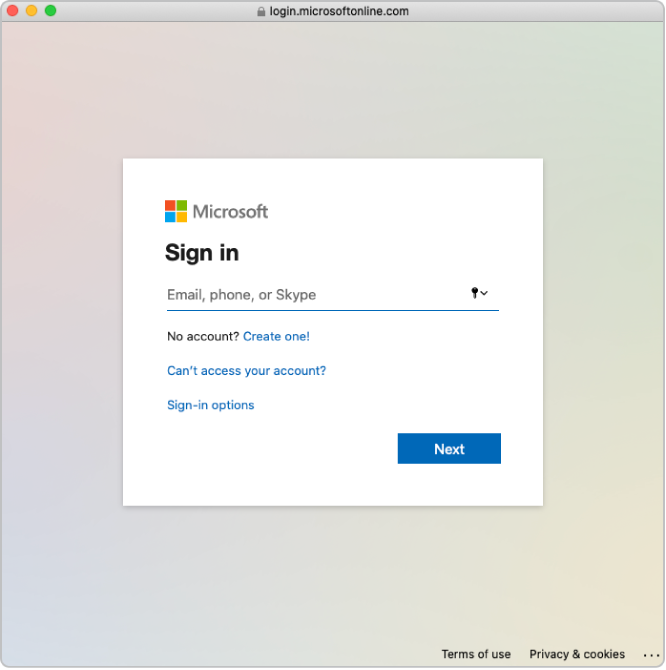
Syötä tilin salasana ja napauta sitten Kirjaudu sisään.
Lue sopimus huolellisesti ja napauta sitten Hyväksy.
Suostut siihen, että Microsoft antaa Applen käyttöön Azure AD:ssä olevia tietoja.
Napauta Valmis.
Huomaa: Kun suoritat tämän vaiheen, käyttäjät eivät voi enää luoda uusia henkilökohtaisia Apple ID:itä määrittämässäsi domainissa. Tämä voi vaikuttaa muihin käyttämiisi Applen palveluihin. Katso kohta Apple-palveluiden siirtäminen yhdistämisen aikana.
Joissakin tapauksissa et ehkä voi lisätä domainia. Yleisiä syitä ovat:
Käytetyllä Azure AD:n Global Administrator-, Application Administrator- tai Cloud Application Administrator ‑tilillä ei ole lupaa lisätä domaineja Microsoft Azure AD:hen.
Vaiheen 4 tilin käyttäjätunnus tai salasana on virheellinen.
Testitodennus yksittäisellä Azure AD ‑tilillä
Tämän tehtävän suorittaminen sallii Apple Business Managerin luottaa Azure AD:hen. Kun olet vahvistanut domainisi omistajuuden ja onnistuneesti testannut todennuksen yksittäisellä Azure AD ‑tilillä, voit luoda lisää tilejä ja jatkaa domainisi yhdistämistä.
Napauta Yhdistä sen domainin vierestä, jonka haluat yhdistää.
Napauta Kirjaudu sisään Microsoft Azure ‑portaaliin ja anna sitten käyttäjänimesi sekä salasanasi.
Syötä domainiin kuuluvan Microsoft Azure AD:n Global Administrator-, Application Administrator- tai Cloud Application Administrator ‑tilin käyttäjätunnus ja napauta sitten Seuraava.
Syötä tilin salasana, napauta Kirjaudu sisään, napauta Valmis ja napauta sitten Valmis.
Joissakin tapauksissa et ehkä voi kirjautua sisään domainillesi. Seuraavassa on joitain yleisiä syitä:
Yhdistettävän domainin käyttäjätunnus tai salasana on virheellinen.
Tili ei ole domainissa, jonka haluat yhdistää.
Onnistuneen kirjautumisen jälkeen Apple Business Manager tarkistaa, liittyykö tähän domainiin käyttäjätunnusristiriitoja. Käyttäjätunnusristiriitojen tarkistuksen pitää olla valmis, ennen kuin voit käyttää yhdistettyä todennusta tämän domainin kanssa.
Huomaa: Kun olet yhdistänyt Apple Business Managerin Azure AD:hen, voit muuttaa tilin roolin toiseksi. Voit esimerkiksi haluta muuttaa tilin rooliksi Henkilökunta.
Yhdistetyn todennuksen ottaminen käyttöön
Varmista ennen yhdistetyn todennuksen käyttöönottoa, että olet yhdistänyt uuteen domainiin ja vahvistanut sen sekä testannut yhdistetyn todennuksen.
Huomaa: Jos aiot yhdistää Azure AD:hen SCIM:n avulla, yhdistetty todennus kannattaa ottaa käyttöön vasta sen jälkeen, kun SCIM-yhteys on muodostettu.
Kirjaudu Apple Business Managerissa
 sisään tilillä, jonka roolina on ylläpitäjä tai henkilöhallinnoija.
sisään tilillä, jonka roolina on ylläpitäjä tai henkilöhallinnoija.Napauta nimeäsi sivupalkin alaosassa, napauta Asetukset
 ja napauta sitten Tilit
ja napauta sitten Tilit  .
.Napauta Domainit‑osiossa Muokkaa ja ota sitten yhdistetty todennus käyttöön domaineille, jotka on lisätty Apple Business Manageriin.
Kaikkien tilien päivittäminen voi kestää jonkin aikaa.
Yhdistetyn todennuksen testaaminen
Voit testata yhdistetyn todennuksen yhteyttä, kun olet suorittanut seuraavat toiminnot:
Olet vahvistanut domainisi ja muodostanut siihen yhteyden.
Käyttäjätunnusristiriitojen tarkistus on valmis.
Rajoitetun Apple ID:n oletusmuoto on päivitetty.
Huomaa: Tileillä, joilla on ylläpitäjän tai henkilöhallinnoijan rooli, ei voi kirjautua sisään käyttämällä yhdistettyä todennusta. Näillä tileillä voidaan vain hallita yhdistämisprosessia.
Kirjaudu Apple Business Managerissa
 sisään tilillä, jolla ei ole ylläpitäjän roolia.
sisään tilillä, jolla ei ole ylläpitäjän roolia.Jos käyttäjätunnus löytyy, uudessa näytössä ilmoitetaan, että olet kirjautumassa sisään domainiisi kuuluvalla tilillä.
Napauta Jatka, syötä käyttäjän salasana ja napauta Kirjaudu sisään.
Kirjaudu ulos Apple Business Managerista.
Huomaa: Käyttäjät eivät voi kirjautua iCloud.comiin, jos he eivät ensin kirjaudu rajoitetulla Apple ID:llään toisessa Apple-laitteessa.